További appok letöltése
Az App Store az Ön központi áruháza, ahol új appokat tölthet le a Mac minijéhez. Megkaphatja a legújabb frissítéseket, megtekintheti és kezelheti az előfizetéseket stb. Mindössze egy Apple-fiókra van szüksége.
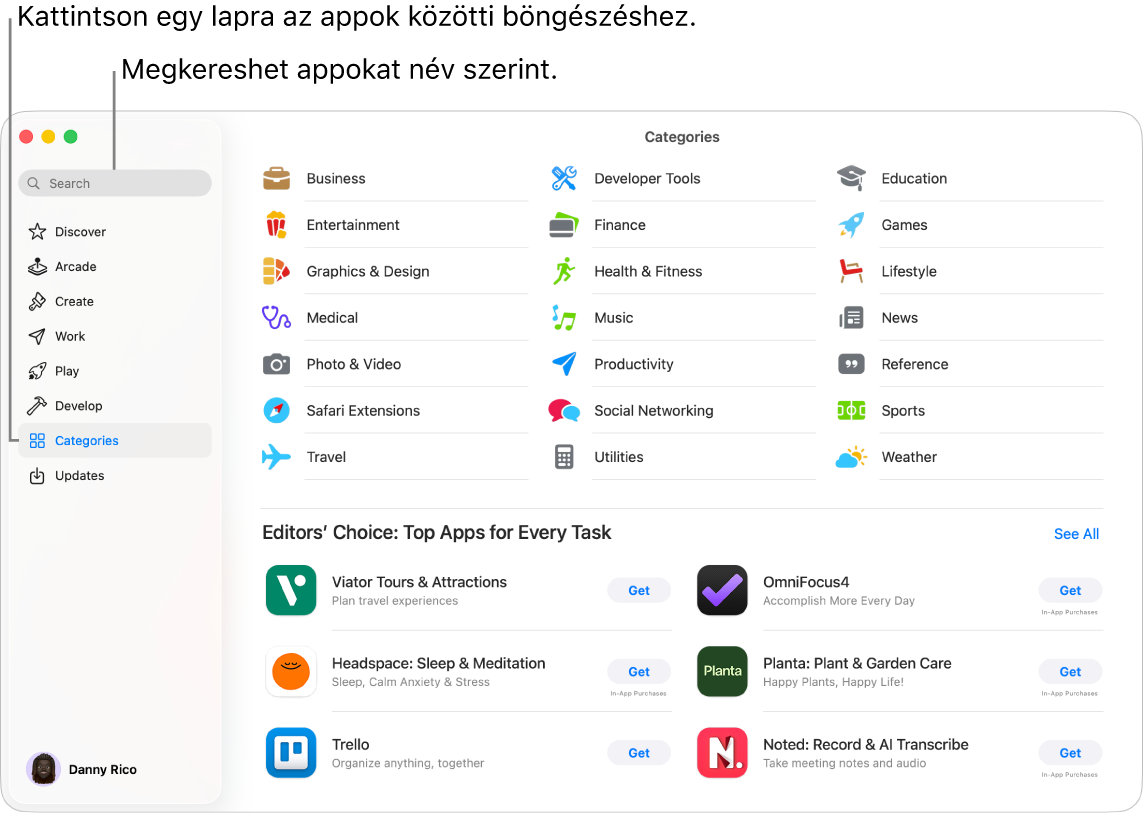
Bejelentkezés az Apple-fiókjába. Ingyenes appok letöltéséhez jelentkezzen be Apple-fiókjával. Nyissa meg az App Store appot ![]() a Macen, majd kattintson a Bejelentkezés lehetőségre az oldalsáv alján.
a Macen, majd kattintson a Bejelentkezés lehetőségre az oldalsáv alján.
Megjegyzés: Appok vásárlásához létre kell hoznia egy fiókot vásárlási információkkal.
Ha nincs Apple-fiókja, kattintson a Bejelentkezés lehetőségre, majd kattintson az Apple-fiók létrehozása lehetőségre. Ha van Apple-fiókja, de elfelejtette jelszavát, kattintson az „Elfelejtette Apple-fiókját?” lehetőségre a visszaállításhoz.
További appok letöltése. Az App Store-ból letöltött appok automatikusan megjelennek a Macen, az Alkalmazások mappában. A Mac App Store appjában ![]() tegye a következők bármelyikét:
tegye a következők bármelyikét:
Pontosan tudja, mit keres? Az ablak bal felső részén található keresőmezőben adja meg az app nevét – például Microsoft Office, Excel vagy PowerPoint –, majd nyomja meg a Return billentyűt.
Szeretné felfedezni az elérhető appokat? Kattintson egy lapra az oldalsávon – például Alkotás, Munka vagy Játék –, és böngészhet a találatok között.
Siri: Mondja Sirinek például a következőt: „Find apps for kids”.
Már megvásárolt egy appot? Ha a nevére kattint a bal alsó sarokban, megtekintheti a fiókadatokat, köztük a korábban megvásárolt appok listáját. Az appok és előfizetések kezeléséhez kattintson a Fiókbeállítások menüre, majd kattintson az Összes megtekintése lehetőségre a Vásárlási előzmények mellett.
Appok és játékok frissítése. Ha a Dock területén egy jelvény látható az App Store ikonja felett, az azt jelenti, hogy frissítések állnak rendelkezésre. Az App Store appban ![]() kattintson a Frissítések lapra az oldalsávon az elérhető frissítések megjelenítéséhez, majd kattintson a Frissítés gombra.
kattintson a Frissítések lapra az oldalsávon az elérhető frissítések megjelenítéséhez, majd kattintson a Frissítés gombra.
További információk. Lásd: App Store használati útmutató.